Телефонные вызовы и текстовые сообщения на Mac
Вы можете принимать и даже совершать вызовы прямо с MacBook Air. Можно также получать и отправлять текстовые сообщения.
Примечание. Для совершения или приема телефонных вызовов на MacBook Air требуется подключение Wi-Fi.
Прием и совершение вызовов. При поступлении вызова на iPhone нажмите уведомление, появившееся на экране MacBook Air. На компьютере MacBook Air включится режим громкой связи. Если Вы хотите совершить вызов, нажмите телефонный номер в результатах поиска Spotlight или в одном из таких приложений, как FaceTime, Контакты, Safari или Календарь. Для совершения телефонных вызовов требуется, чтобы поблизости находилось устройство (iPhone или iPad) с подключением к сотовой сети.
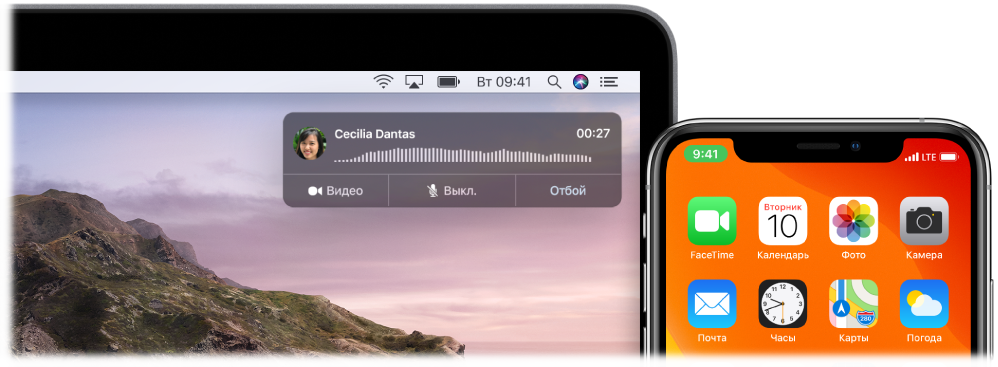
Отправка и получение сообщений. Вы можете отправлять и принимать сообщения SMS и MMS прямо на MacBook Air. Отвечать на текстовые сообщения можно с любого устройства. Все сообщения отображаются на Вашем MacBook Air, iPhone, iPad, iPod touch и Apple Watch. См. раздел Сообщения.
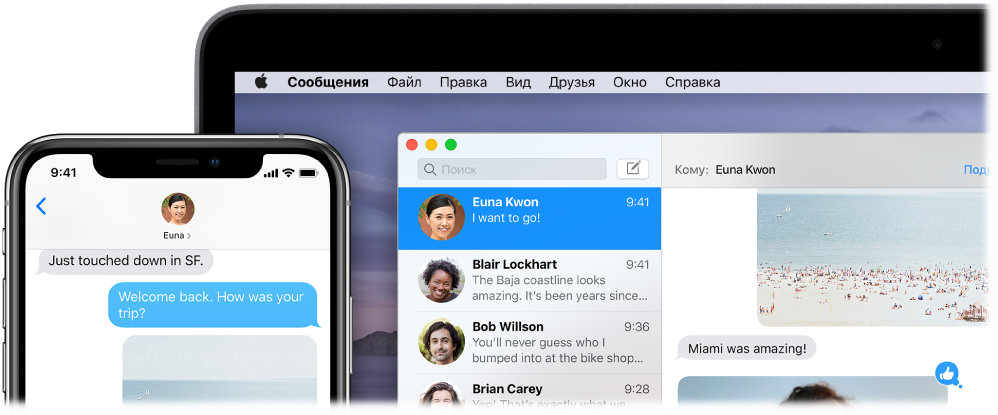
Подробнее. См. раздел Совершение и прием вызовов FaceTime на Mac в Руководстве пользователя FaceTime и раздел Настройка iPhone на получение SMS-сообщений на Mac в Руководстве пользователя приложения «Сообщения».